Kaip išvalyti įrenginius prieš juos išmesdami ar parduodate

Prieš atsikratydami, būtinai išvalykite savo diskus, įrenginius ir viską, kas gali turėti slaptųjų failų. Nesvarbu, ar jūs jį išmesite, parduodate ar išduosite - saugiai ištrinkite savo duomenis.
Tai būtina, nes galima atkurti ištrintus failus iš daugelio diskų tipų. Duomenys ne visada ištrinami iš įrenginio.
USB įrenginiai, išoriniai kietieji diskai ir SD kortelės
SUSIJĘS: Įspėjimas: kiekvienas gali atkurti ištrintus failus iš USB įrenginių ir išorinių SSD
yra reikalingas USB diskams ir išoriniams standžiams diskams. Taip, nors jūsų USB įrenginyje yra kietojo kūno atmintinės atmintis - net jei išoriniame kietajame diske gali būti tinkamo kietojo disko, jums reikia jaudintis.
"TRIM" nėra palaikomas per USB sąsają, o tai reiškia, kad kažkas galėjo susigrąžinti slaptus failus iš seno USB įrenginio, kai atsikratėte jo.
Jei norite išvalyti išorinį diską "Windows", galite naudoti vieną iš daugelio diskų tvarkymo įrankių. CCleaner yra ypač lengva naudoti - jums tiesiog reikia nemokamos versijos. Įdėkite USB diską arba įjunkite išorinį kietąjį diską, atidarykite "CCleaner" ir naudokite Tools> Drive Wiper funkciją.
Turėkite omenyje, kad tai sumažins jūsų vairavimo trukmę, ypač pigių "flash drives". Bet jei jūs ketinate disponuoti disku, viskas gerai.
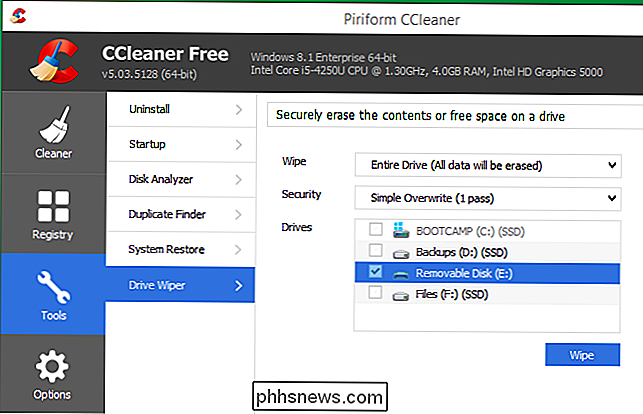
"Mac" kompiuteryje atidarykite "Disk Utility" programą, pasirinkite diską sąraše ir spustelėkite antraštę "Erase".
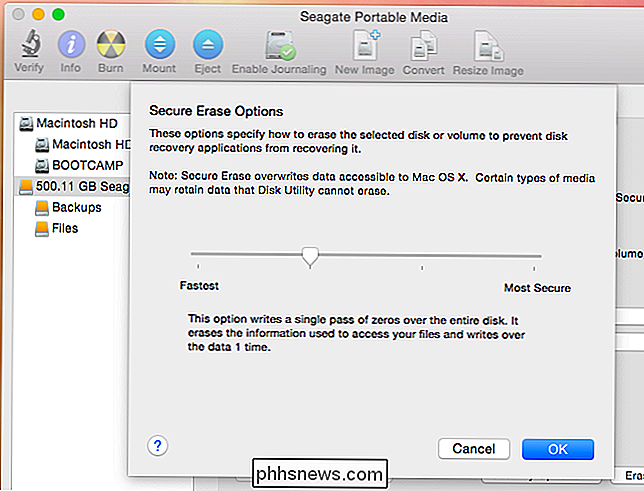
Nešiojamieji kompiuteriai, staliniai kompiuteriai ir vidiniai kietieji diskai
SUSIJĘS: Kaip paruošti kompiuterį, planšetinį kompiuterį arba telefoną prieš jį parduodant
Nešiojamuoju kompiuteriu ar staliniu kompiuteriu jūsų vidinius standžiuosius diskus reikia išvalyti tik jei jie yra mechaniniai standieji diskai arba hibridiniai kietieji diskai. Kai ištrinate failą kietojo disko atmintyje, failas automatiškai ištrinamas iš disko dėl "TRIM" - tai padeda išlaikyti jūsų SSD greitą.
Toliau pateikiami triukai yra būtini tik tuo atveju, jei naudojate mechaninį ar hibridinį kietąjį vairuoti Negalima to padaryti kietojo disko atveju - tai yra laiko švaistymas ir SSD nereikalingas dėvėjimas.
"Windows 8" ir "8.1" versijoje galite tiesiog pasirinkti "Reset your PC" funkciją ir pranešti "Windows" saugiai ištrinkite diską.
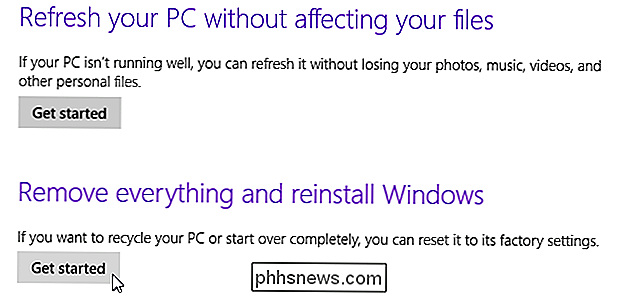
SUSIJĘS: Kaip atkurti ištrintą failą: "Ultimate Guide"
Jei naudojate "Windows 7", "Linux" , ar kitą operacinę sistemą, galite paleisti kompiuterį iš tokio įrankio kaip DBAN. Šis įrankis paleis ir ištrins jūsų kompiuterio standųjį diską, perrašydamas juos atsitiktiniais duomenimis. Žinoma, turėsite iš naujo įdiegti "Windows" arba "Linux", kol kas nors galės vėl naudoti kompiuterį.
Ir nepamirškite, kad jums nereikės daryti kelių servetėlių - tik viena šluoste.

"Mac" su mechaniniu standžiuoju disku įkelkite į atkūrimo režimą ir naudokite "Disk Utility" programą, kad ištrintumėte kietąjį diską prieš pakartotinai įdiekite "OS X".
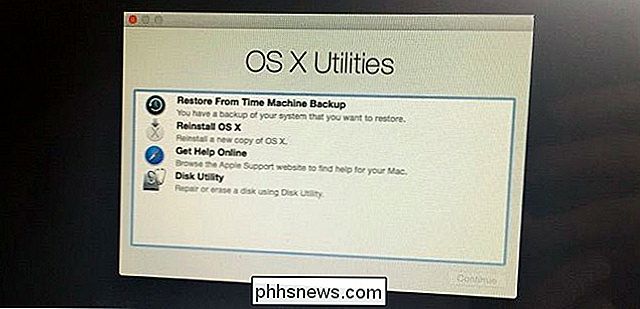
"Smartphones and Tablets"
"Apple" iPhone "ir" iPads "naudoja šifravimo funkciją, o tai reiškia, kad galite jas iš naujo nustatyti. parinktis "Ištrinti visus turinį ir nustatymus" ir jūsų asmens duomenys bus nepasiekiami. Visi duomenų fragmentai įrenginyje saugomi šifruota forma, ir niekas jų negali pasiekti.
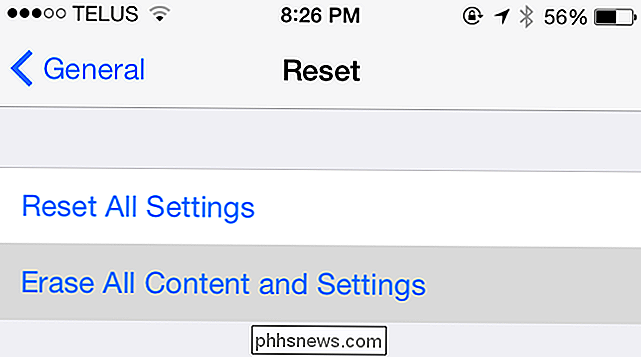
SUSIJĘS: Kaip užšifruoti savo "Android" telefoną (ir kodėl jums gali prireikti)
"Android" smartfon ir planšetiniame kompiuteryje , šifravimas istoriškai nebuvo įjungtas pagal numatytuosius nustatymus. Tai reiškia, kad paprasčiausiai atlikus gamyklos atstatymą nepadės - jautrios asmens duomenų gali būti palikta telefono vidinėje atmintyje.
Norėdami saugiai išvalyti "Android" telefoną ar planšetinį kompiuterį, pirmiausia atlikite jo nustatymus ir šifruokite saugyklą. Tada galite ištrinti įrenginį ir atkurti gamyklinius nustatymus. Kadangi įrenginyje saugomi duomenys buvo užšifruoti prieš atlikdami gamyklinį iš naujo, įrenginyje saugomi duomenys bus įstrigę ir nesuprantami.
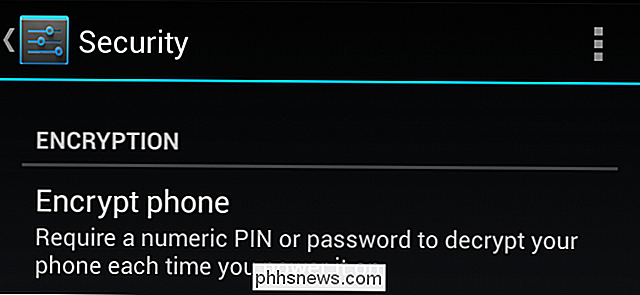
Lengvas šifruoti failus "Windows", "Linux" ir "Mac OS X"
Jūs taip pat galite tiesiog įjungti visą diską šifravimą anksčiau laiko. Kai naudojate šifravimą, jūsų duomenys negali būti atkuriami be jūsų šifravimo slaptafrazės. Bet kokie likusių duomenų ir kitų failų bitai bus įrašyti į šifruotą, įstrigę būseną. Žmonės, naudojantys duomenų ekspertizės programinę įrangą, negalės pasirinkti jokių duomenų dalių. Pvz., "Chromebook" įrenginiai visada naudoja šifravimą, todėl paprasčiausiai vykdydami gamyklinį iš naujo (arba "Powerwash") jūsų duomenys bus nepasiekiami.
Jei turite kompaktinį diską ar DVD diską, kurį norite pašalinti slaptus failus, galite jį ištrinti, jei jis yra perrašomas. Priešingu atveju būtinai fiziškai sunaikinkite kompaktinius diskus arba DVD diskus prieš juos išmesdami. Tai gali reikšti greitą žirklių porą ir jas supjaustyti vienoje ar daugiau dalių.

Kaip sužinoti, kokios programos išleidžia akumuliatorių į "Windows 10"
"Windows 10" turi naują "Baterijos naudojimo" ekraną, kuriame parodyta, kas nusausina jūsų kompiuterio sultys. Tai reiškia, kad jums bus tiksliai pasakyta, kokios programos - tiek "desktop", tiek "Windows 10" - "universalios" programos - naudoja per daug galios. Ši funkcija yra naujos "Nustatymų" programos ekrano "Battery Saver" dalis.

Kaip atpažinti antelius Rocket League
ŽAisti futbolą ant plokščiojo žemės? Psh, taip ir buvo pernai. "Rocket League" aukšto adrenalino pasaulyje žaidžiate kaip raketų varikliu automobiliu, kuris gali šokinėti, apversti ir slysti lauke, tuo tarpu didžiojo futbolo kamuolys žagulei tarp dviejų tikslų ir iki aštuonių žaidėjų vienu metu. Yra daugybė patarimų ir gudrybių, kuriuos žaidėjai gali naudoti žaidimo valdymui, bet mokymasis valdyti savo automobilį, kai jis spinduliuojasi per orą dideliu greičiu (kitaip vadinamas "antena"), yra tikrasis lygos menas.



